Bạn có nghĩ mình đã nắm rõ cách điều hướng desktop hiệu quả? Có lẽ chưa, cho đến khi bạn khám phá Kando. Công cụ này cho phép bạn khởi chạy ứng dụng, mở URL, quản lý tệp, điều khiển media và chuyển đổi giữa các màn hình ảo chỉ với một cú rê chuột, loại bỏ nhu cầu ghi nhớ vô số phím tắt phức tạp. Đây là một giải pháp đột phá giúp tối ưu hóa đáng kể quy trình làm việc trên máy tính, biến mỗi thao tác trở nên nhanh chóng và trực quan hơn bao giờ hết.
Kando: Menu Bánh Xe Đa Nền Tảng Cho Năng Suất Vượt Trội
Kando là một ứng dụng menu bánh xe (pie menu) mã nguồn mở, đa nền tảng, biến toàn bộ màn hình của bạn thành một khu vực nhấp chuột tiềm năng. Thay vì phải tìm đến thanh tác vụ, menu Start hay sử dụng các phím tắt phức tạp, bạn chỉ cần di chuyển chuột theo một hướng nhất định để nhanh chóng khởi chạy ứng dụng trên máy tính Windows, macOS và Linux. Điều này không chỉ tiết kiệm thời gian mà còn giảm bớt gánh nặng ghi nhớ cho người dùng.
Kando đặc trưng bởi một menu hình tròn với các hành động được cấu hình sẵn. Để mở menu, bạn chỉ cần nhấn tổ hợp phím Ctrl + Space. Giữ phím Ctrl và di chuyển chuột theo hướng của mục menu con mà bạn muốn chọn. Kando hoạt động cực kỳ hiệu quả cho bất kỳ ai có quy trình làm việc kết hợp chuột và bàn phím. Ví dụ, để chuyển đổi giữa các màn hình ảo (workspaces) của bạn, hãy nhấn Ctrl + Space và kéo con trỏ về phía trước hoặc phía sau. Tương tự, để khởi chạy một ứng dụng, nhấn Ctrl + Space, kéo con trỏ đến ứng dụng đó và nhấp để mở. Mặc dù Kando có thể hơi lạ lẫm lúc đầu, nhưng bạn sẽ nhanh chóng làm quen và thực hiện các thao tác chỉ trong tích tắc.
Hướng Dẫn Cài Đặt Kando Chi Tiết Trên Mọi Nền Tảng
Để cài đặt Kando, bạn truy cập trang web chính thức của Kando và tải ứng dụng phù hợp với hệ điều hành của mình. Bạn có thể sử dụng gói cài đặt truyền thống hoặc cài đặt Kando thông qua trình quản lý gói. Đây là cách phổ biến và tiện lợi để đảm bảo Kando được tích hợp mượt mà vào hệ thống của bạn.
Nếu bạn là người dùng thích sự linh hoạt và muốn cài đặt qua dòng lệnh, hãy mở terminal hoặc Command Prompt và nhập lệnh tương ứng dưới đây:
Windows WinGet:
winget install kandomacOS Homebrew Cask:
brew install kandoLinux Flathub:
flatpak install flathub menu.kando.KandoSau khi cài đặt, hãy khởi chạy Kando từ menu Start để mở trình chỉnh sửa menu của nó. Đây là nơi bạn có thể cấu hình menu bánh xe Kando hoặc chỉnh sửa menu mẫu đã được cấu hình sẵn. Tổ hợp phím Ctrl + Space là phím tắt mặc định để mở menu Kando. Nếu có ứng dụng khác đang sử dụng phím tắt này, bạn có thể dễ dàng thay đổi nó trong trình chỉnh sửa menu. Chỉ cần nhấp chuột phải vào biểu tượng Kando trong khay hệ thống và chọn Show Settings để tùy chỉnh phím tắt theo ý muốn.
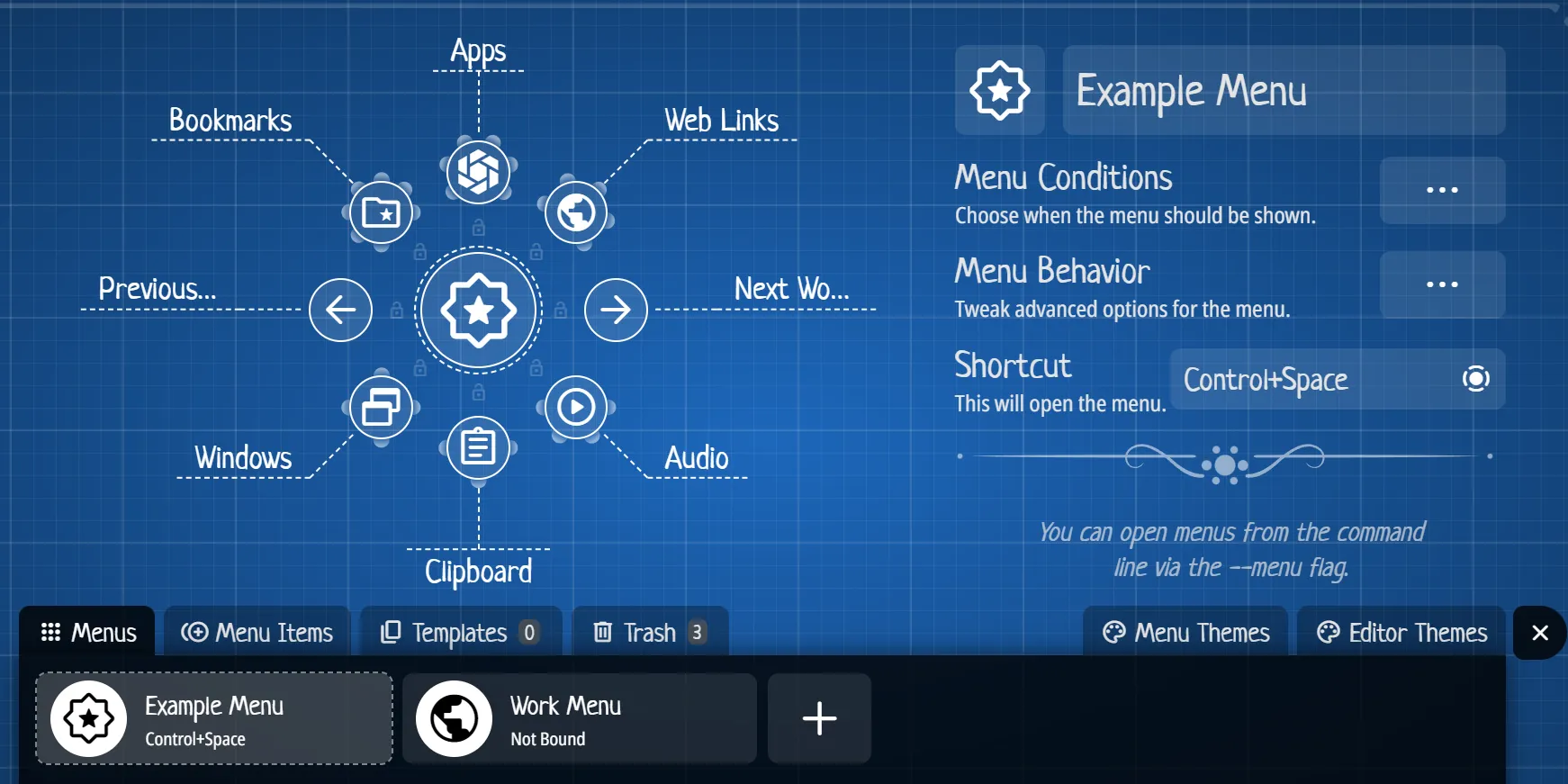 Giao diện trình chỉnh sửa menu Kando trên Windows 11
Giao diện trình chỉnh sửa menu Kando trên Windows 11
Menu mẫu được cấu hình sẵn đóng vai trò là bảng điều khiển truy cập nhanh, cung cấp các phím tắt đến các vị trí và công cụ thiết yếu. Cấu trúc của menu này khá hữu ích cho hầu hết các trường hợp sử dụng, vì bạn có thể tùy chỉnh nó với các ứng dụng, liên kết và phím tắt yêu thích của mình.
Các Chế Độ Điều Hướng Với Menu Bánh Xe Kando
Việc sử dụng menu bánh xe Kando rất đơn giản, và bạn có ba chế độ điều hướng để lựa chọn, phù hợp với các phong cách làm việc khác nhau. Để mở menu Kando, bạn nhấn Ctrl + Space. Nếu bạn thích sử dụng nút chuột thay vì phím tắt bàn phím, bạn có thể cấu hình nó bằng các công cụ bên thứ ba như GestureSign hoặc AutoHotkey để tạo phím nóng tùy chỉnh theo ứng dụng, giúp mở menu Kando một cách linh hoạt hơn.
Dưới đây là ba chế độ điều hướng chính của Kando:
| Chế độ Point and click | Đây là chế độ thân thiện với người mới bắt đầu và dễ sử dụng nhất. Nhấn Ctrl + Space để mở menu bánh xe, sau đó nhấp vào mục bạn muốn chọn. |
|---|---|
| Chế độ Marking | Trong chế độ này, bạn có thể điều hướng các submenu bằng một cử chỉ liên tục. Sau khi mở menu, nhấn và giữ nút chuột trái trong khi kéo con trỏ qua mục mong muốn. |
| Chế độ Turbo | Đây là cách điều hướng nhanh nhất. Giữ phím Ctrl được nhấn, sau đó di chuyển chuột theo hướng của các mục bạn muốn chọn. Khi bạn nhả phím Ctrl, lựa chọn hiện tại sẽ được kích hoạt. Chế độ này giúp giảm thiểu các lựa chọn không mong muốn và loại bỏ các cú nhấp chuột thừa thãi, tối ưu hóa tốc độ làm việc. |
Tùy Chỉnh Menu Kando: Sức Mạnh Nằm Trong Tay Bạn
Trình chỉnh sửa menu của Kando cho phép bạn chỉnh sửa menu hiện có hoặc tạo một menu hoàn toàn mới, mang đến khả năng tùy biến mạnh mẽ. Khởi chạy Kando từ Start để truy cập trình chỉnh sửa menu. Tại đây, bạn có thể tạo menu mới, chỉnh sửa các mục đã có, sắp xếp lại hoặc xóa các mục, và điều chỉnh thuộc tính của chúng một cách dễ dàng.
Tab Menu Types cung cấp một số loại mục để giúp bạn soạn và chỉnh sửa menu của mình, hỗ trợ đa dạng nhu cầu sử dụng:
| Open URL | Thêm URL đến các trang web, tệp và thư mục thiết yếu, hoặc thậm chí soạn email mới với ứng dụng email mặc định của bạn. |
|---|---|
| Paste Text | Lưu trữ và chèn các khối văn bản thường dùng một cách nhanh chóng. |
| Run Command | Mở ứng dụng bằng tên ứng dụng hoặc lệnh shell. |
| Simulate Hotkey | Thực hiện các phím tắt bàn phím phức tạp chỉ với một thao tác. |
| Simulate Macro | Mô phỏng một chuỗi các phím tắt bàn phím phức tạp, tự động hóa các tác vụ lặp lại. |
| Submenu | Tạo các menu lồng nhau để tổ chức tốt hơn các mục, giúp menu chính gọn gàng và dễ quản lý. |
Bạn có thể bắt đầu bằng cách chỉnh sửa Sample Menu để hiểu cách mọi thứ hoạt động. Hãy thử thay thế một phím tắt ứng dụng làm bước đầu tiên. Vì Kando không có tùy chọn liệt kê các ứng dụng đã cài đặt, bạn sẽ cần nhập lệnh để chạy ứng dụng đó. Trong trình chỉnh sửa menu Kando, mở Sample Menu và điều hướng đến phần Apps. Chọn một phím tắt ứng dụng hiện có, sau đó nhập lệnh để khởi chạy ứng dụng vào trường Command. Ví dụ, để tạo phím tắt cho Slack, bạn chỉ cần gõ Slack.exe.
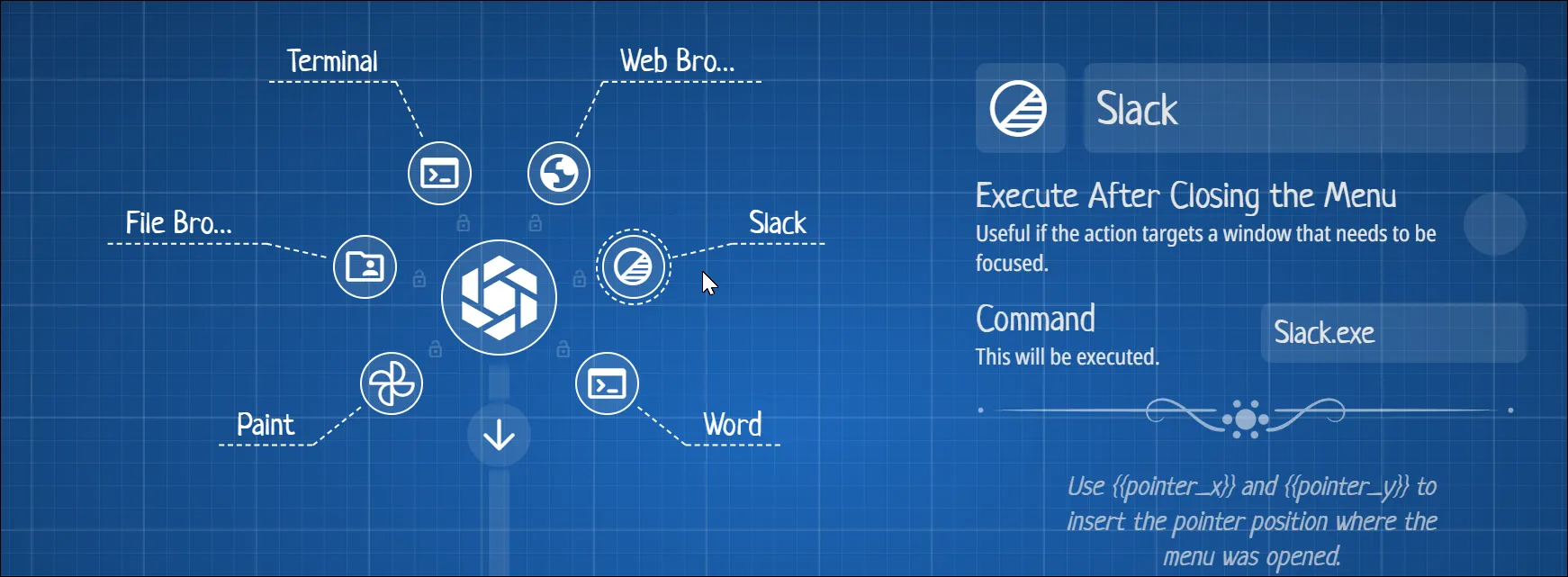 Tab Menu mở trong trình chỉnh sửa menu Kando trên Windows 11
Tab Menu mở trong trình chỉnh sửa menu Kando trên Windows 11
Để thêm một phím tắt ứng dụng mới, đi đến tab Menu Items và kéo mục Run Command vào menu chính hoặc một submenu lồng nhau. Để tạo một submenu mới, bạn chỉ cần kéo và thả mục Submenu item vào menu chính. Điều này cho phép bạn xây dựng một cấu trúc menu phức tạp và được tổ chức tốt, phản ánh chính xác quy trình làm việc cá nhân của bạn.
Cá Nhân Hóa Giao Diện Kando Với Chủ Đề Đa Dạng
Kando không chỉ mạnh mẽ về tính năng mà còn cho phép bạn tùy chỉnh giao diện với nhiều chủ đề khác nhau, giúp đồng bộ hóa với phong cách desktop của bạn. Trong trình chỉnh sửa menu, mở tab Menu Themes ở góc dưới bên phải và chọn một trong bốn chủ đề được cài đặt sẵn. Để phù hợp hơn nữa Kando với thẩm mỹ desktop của bạn, hãy nhấp vào Edit Colors để thiết lập các màu sắc accent tùy chỉnh, tạo nên một giao diện hoàn hảo cho không gian làm việc.
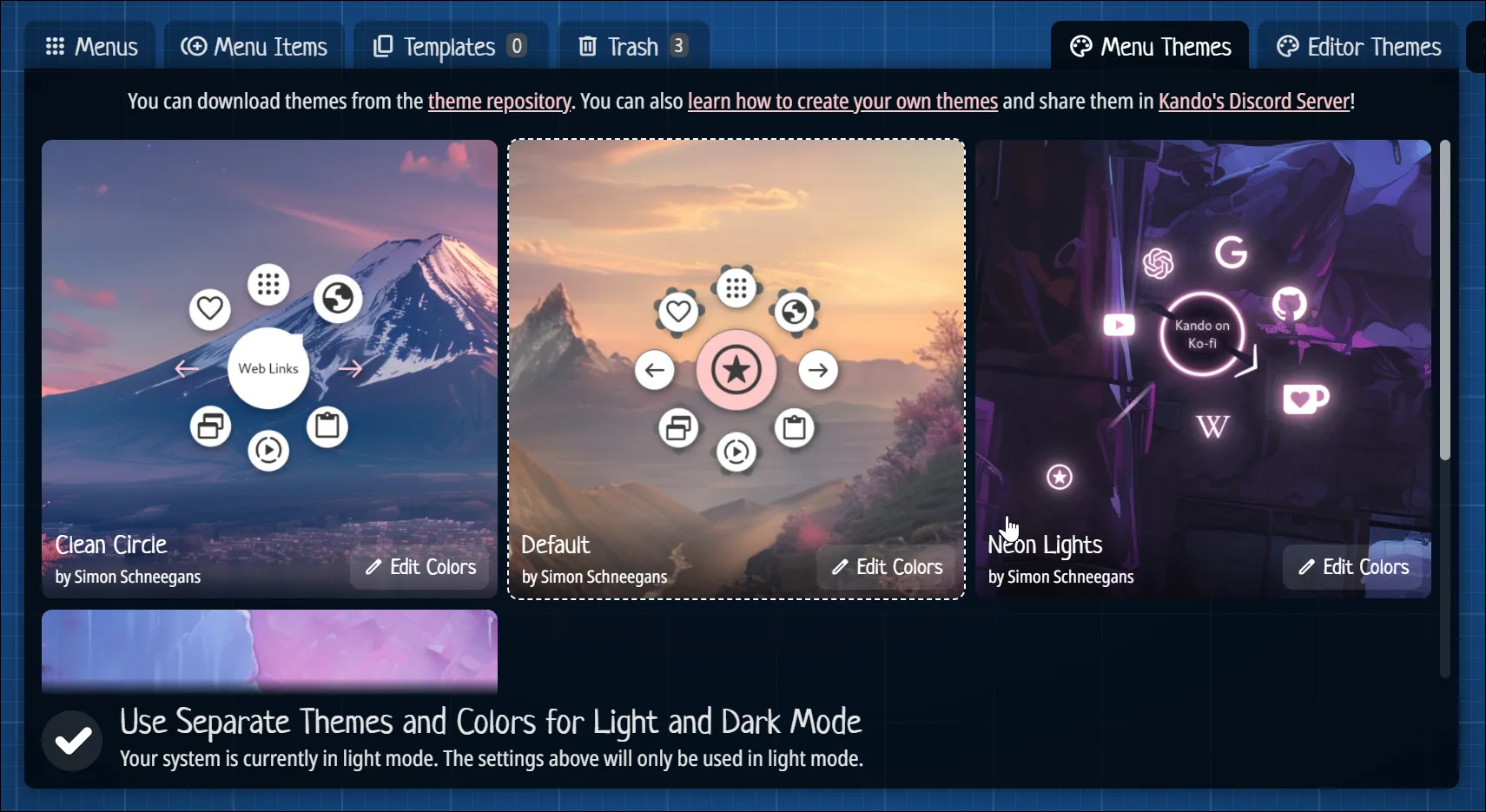 Tab Menu Theme mở trong trình chỉnh sửa menu Kando trên Windows 11
Tab Menu Theme mở trong trình chỉnh sửa menu Kando trên Windows 11
Nếu các chủ đề mặc định không phù hợp với phong cách của bạn, bạn có thể tải thêm các chủ đề khác từ kho lưu trữ chủ đề GitHub của Kando. Tuy nhiên, việc cài đặt các chủ đề tùy chỉnh yêu cầu bạn phải di chuyển thủ công các tệp themes.json vào thư mục menu-theme.
Đối với quy trình làm việc của riêng tôi, tôi đã cấu hình Kando để mở các ứng dụng thiết yếu (Microsoft Word, Asana, Slack, Outlook, ShareX, Notepad, các công cụ AI, Spotify), các bookmark đến các thư mục thường dùng và các điều khiển media. Tuy nhiên, sức mạnh thực sự của Kando nằm ở tính linh hoạt của nó—bạn có thể tạo các menu lồng sâu và sử dụng điều hướng dựa trên cử chỉ để đạt hiệu quả cao hơn nữa. Nếu bạn thường xuyên điều hướng giữa nhiều ứng dụng và màn hình ảo, Kando cung cấp tất cả các yếu tố cần thiết tại một nơi tập trung với độ chính xác và tốc độ cao hơn. Mặc dù vậy, tùy thuộc vào độ phức tạp của menu, bạn có thể thấy sự tăng đột biến trong việc sử dụng bộ nhớ hệ thống. Tuy nhiên, hầu hết các máy tính hiện đại đều có thể xử lý điều này mà không gây ra bất kỳ tác động đáng kể nào đến hiệu suất.
Kando thực sự là một công cụ mạnh mẽ giúp đơn giản hóa và tăng tốc quá trình tương tác với desktop. Với khả năng tùy biến cao và các chế độ điều hướng linh hoạt, nó là lựa chọn lý tưởng cho những ai muốn nâng cao năng suất mà không cần dựa dẫm vào các phím tắt phức tạp. Hãy trải nghiệm Kando ngay hôm nay để khám phá một cách làm việc mới hiệu quả hơn trên máy tính của bạn. Nếu bạn có bất kỳ câu hỏi nào về Kando hoặc muốn chia sẻ kinh nghiệm sử dụng của mình, đừng ngần ngại để lại bình luận phía dưới!


